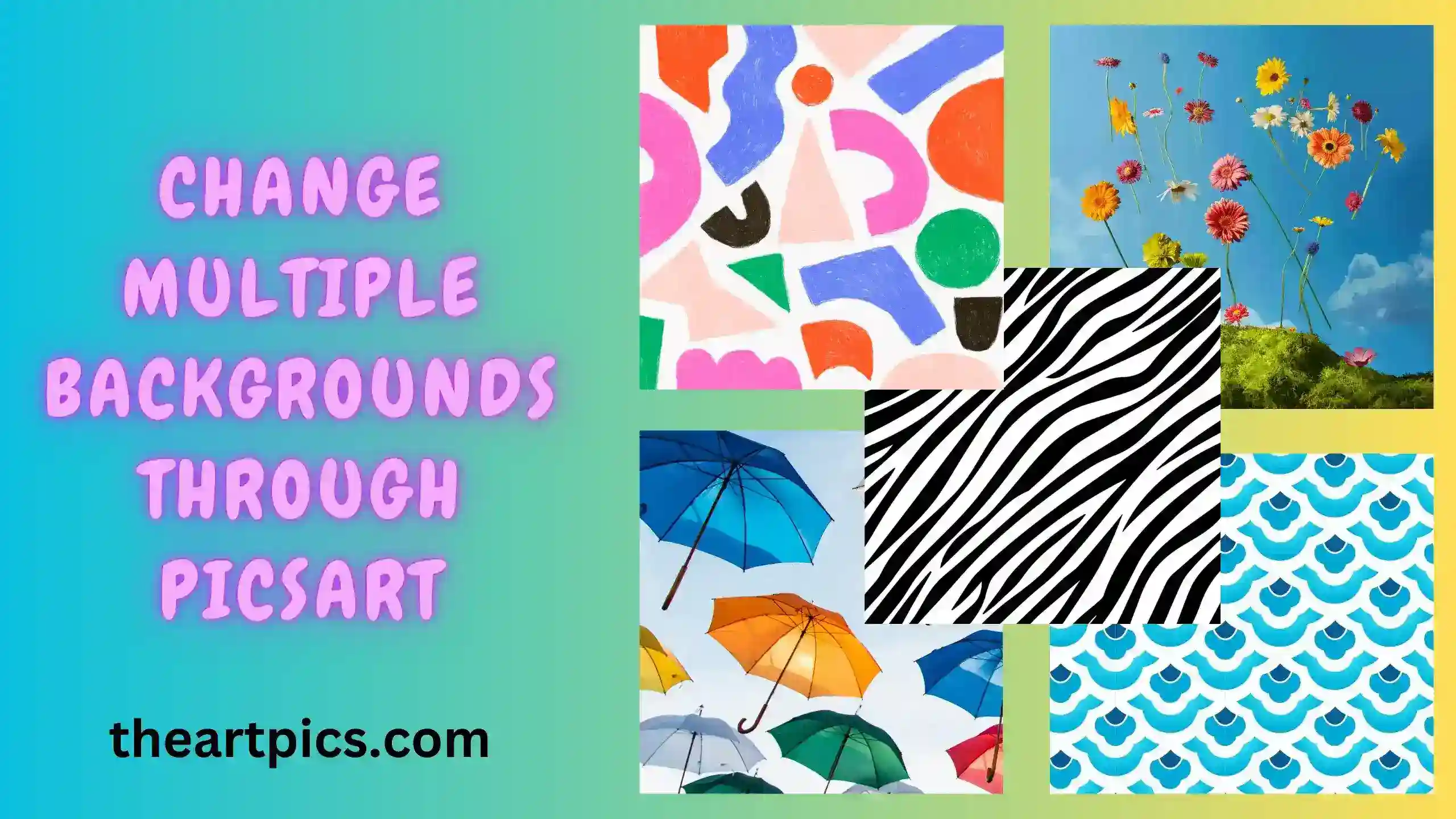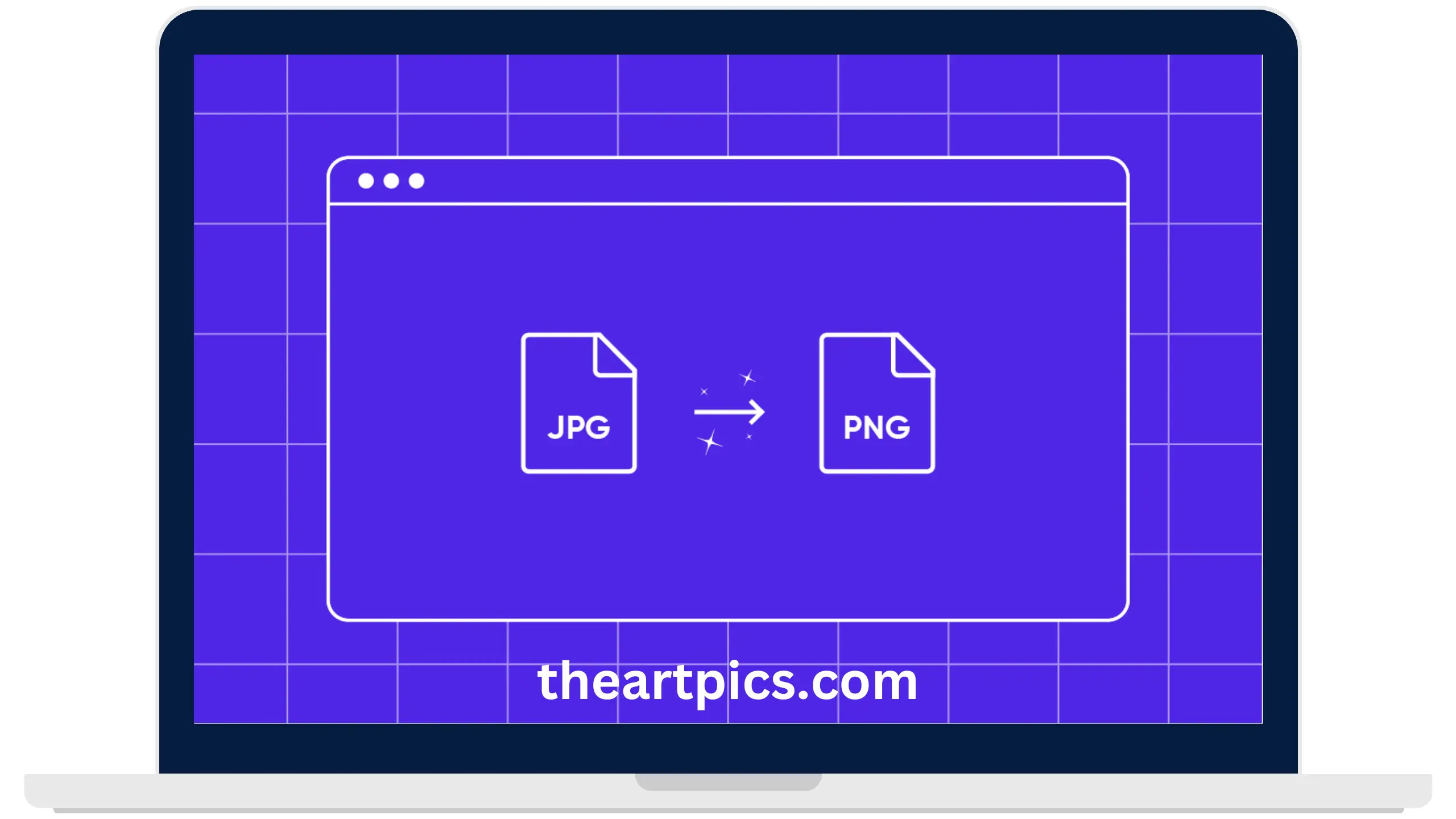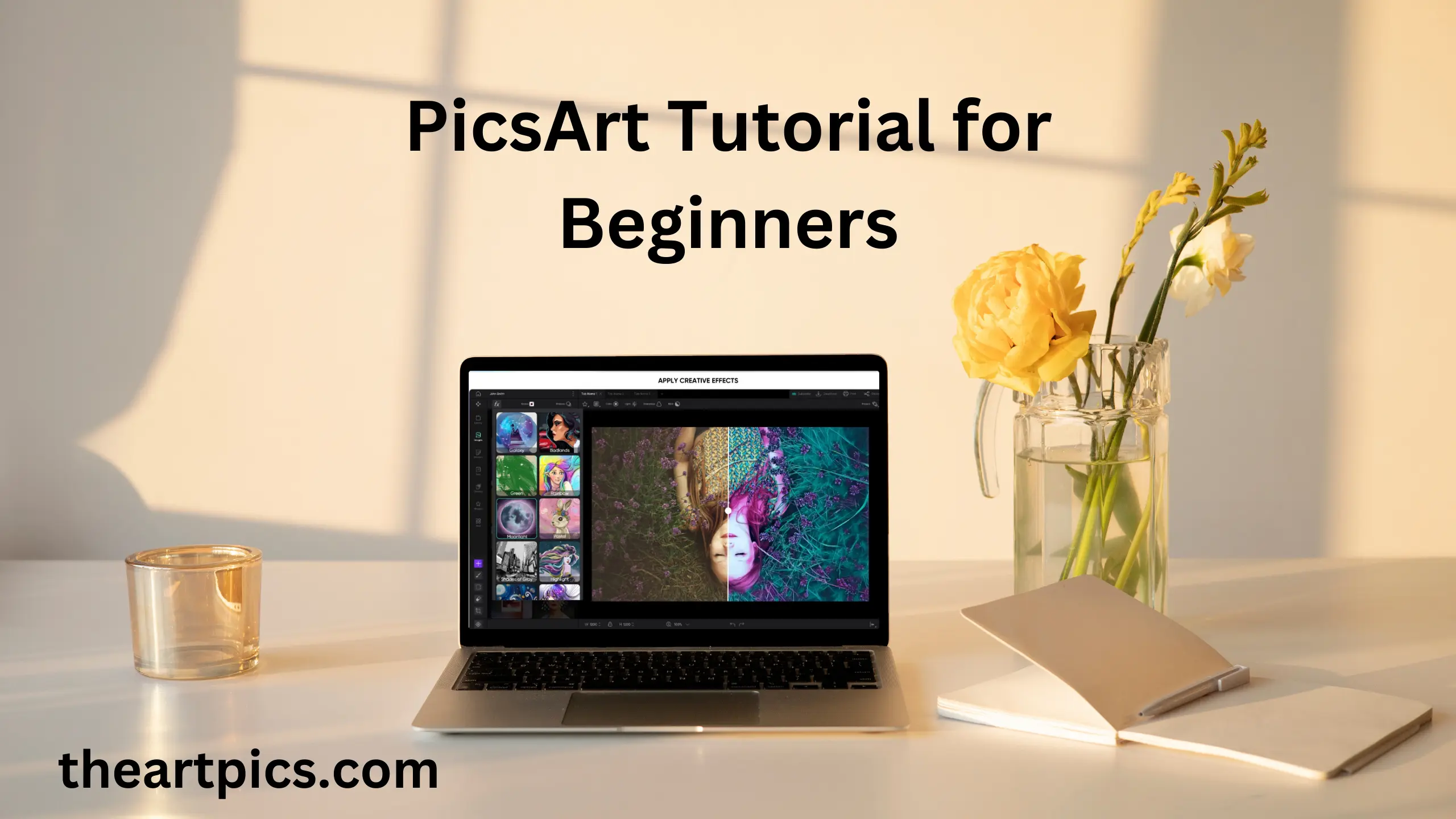Hướng dẫn cách hủy đăng ký PicsArt
Trong thời đại hiện đại, đăng ký ứng dụng ở khắp mọi nơi để có các tính năng cao cấp. Đôi khi, bạn không muốn sử dụng ứng dụng nữa vì nhiều lý do khác nhau và muốn hủy đăng ký PicsArt.
Rất cần thiết phải biết cách hủy đăng ký PicsArt khi bạn muốn dừng hoặc hủy để sử dụng trong tương lai. Đôi khi, việc hủy đăng ký ứng dụng giống như một mê cung. Đừng lo lắng! Trong hướng dẫn đầy đủ này, bạn sẽ học cách hủy đăng ký.
Lý do để hủy đăng ký PicsArt
Chắc chắn có nhiều trường hợp và sở thích để hủy đăng ký. Chúng tôi sẽ thảo luận một vài trường hợp.
- Lý do tài chính : Đôi khi, người dùng muốn tiết kiệm tiền vì họ không có đủ tiền để chi tiêu. Tuy nhiên, họ nghĩ đến việc tiết kiệm tiền bằng cách hủy đăng ký.
- Không còn cần thiết nữa : Người dùng nghĩ rằng không còn nhu cầu sử dụng các tính năng do ứng dụng PicsArt cung cấp nữa. Do đó, họ muốn hủy đăng ký thêm.
- Chuyển đổi dịch vụ : Họ chuyển sang các dịch vụ hoặc nền tảng khác đáp ứng tốt hơn nhu cầu của tác phẩm nghệ thuật của họ. Theo cách này, họ quyết định hủy đăng ký.
- Không hài lòng : Có thể họ không hài lòng với hiệu suất của ứng dụng, sự hỗ trợ của họ đối với khách hàng và những thay đổi hoặc cập nhật. Do đó, họ ngừng sử dụng ứng dụng này.
- Sử dụng hạn chế : Người dùng đăng ký và mua gói cho một dự án cụ thể. Sau đó, họ nghĩ rằng không cần sử dụng ứng dụng nên hủy đăng ký.
- Các lựa chọn thay thế miễn phí : Người dùng chuyên nghiệp liên tục khám phá các ứng dụng chỉnh sửa khác nhau và thấy rằng có các tính năng tương tự trong các ứng dụng khác mà không cần thanh toán. Vì vậy, họ hủy đăng ký và sử dụng các ứng dụng thay thế này.
- Các tính năng không sử dụng : Người dùng nhận ra rằng họ không sử dụng các tính năng cao cấp do gói đăng ký ứng dụng cung cấp và cuối cùng hủy gói vì có những tính năng không sử dụng.
Hủy từ các thiết bị khác nhau
Khi bạn sử dụng bất kỳ thiết bị nào, bạn sẽ học cách hủy đăng ký. Quá trình hủy rất dễ dàng nhưng đối với một số người dùng, nó giống như một mê cung. Đó là lý do tại sao người dùng có thể bối rối.
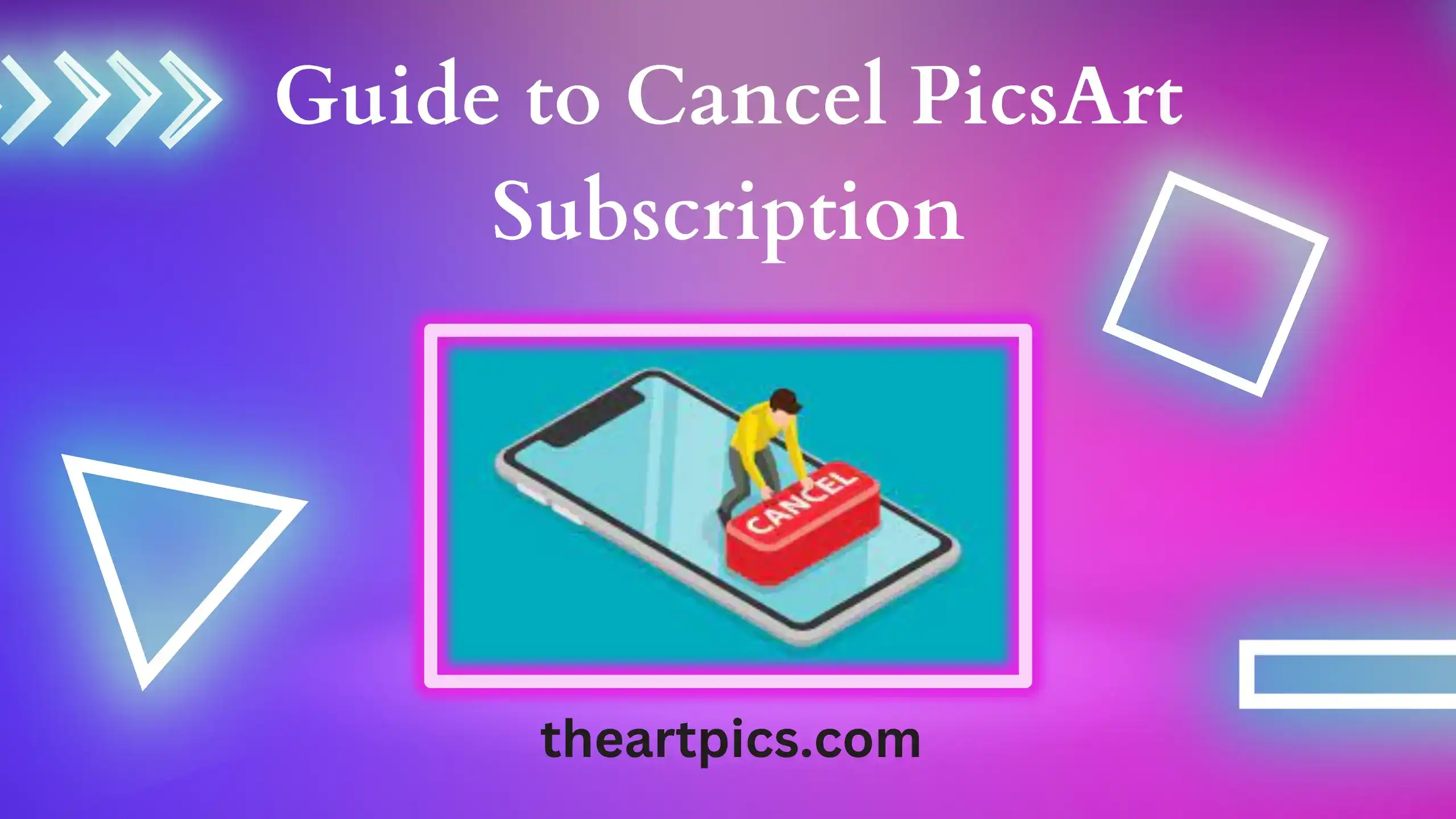
Tuy nhiên, tôi sẽ chỉ cho bạn một số bước đơn giản để hủy đăng ký PicsArt thông qua thiết bị di động, máy tính để bàn và cả từ Microsoft Store. Hướng dẫn dễ dàng này sẽ giúp bạn hủy đăng ký PicsArt mà không gặp bất kỳ rắc rối nào.
Hủy đăng ký từ điện thoại di động

Bước 1: Mở PicsArt trên thiết bị di động của bạn.
Bước 2: Vào biểu tượng hồ sơ của bạn và tìm kiếm Cài đặt . Nó nằm trên menu thả xuống.
Bước 3: Tìm hiểu chi tiết về gói đăng ký. Gói này được dán nhãn là Đăng ký .
Bước 4: Bạn có thể quản lý đăng ký của mình trong cài đặt đăng ký.
Bước 5: Thực hiện theo các bước sau để hủy đăng ký và nhấp vào nút để xác nhận quyết định của bạn. Bạn cũng đưa ra lý do hủy đăng ký.
Bước 6: Sau đó, bạn sẽ nhận được email thông báo về việc hủy đăng ký thành công.
Bước 7: Kiểm tra lại trạng thái đăng ký của bạn để xác nhận việc hủy gói cước.
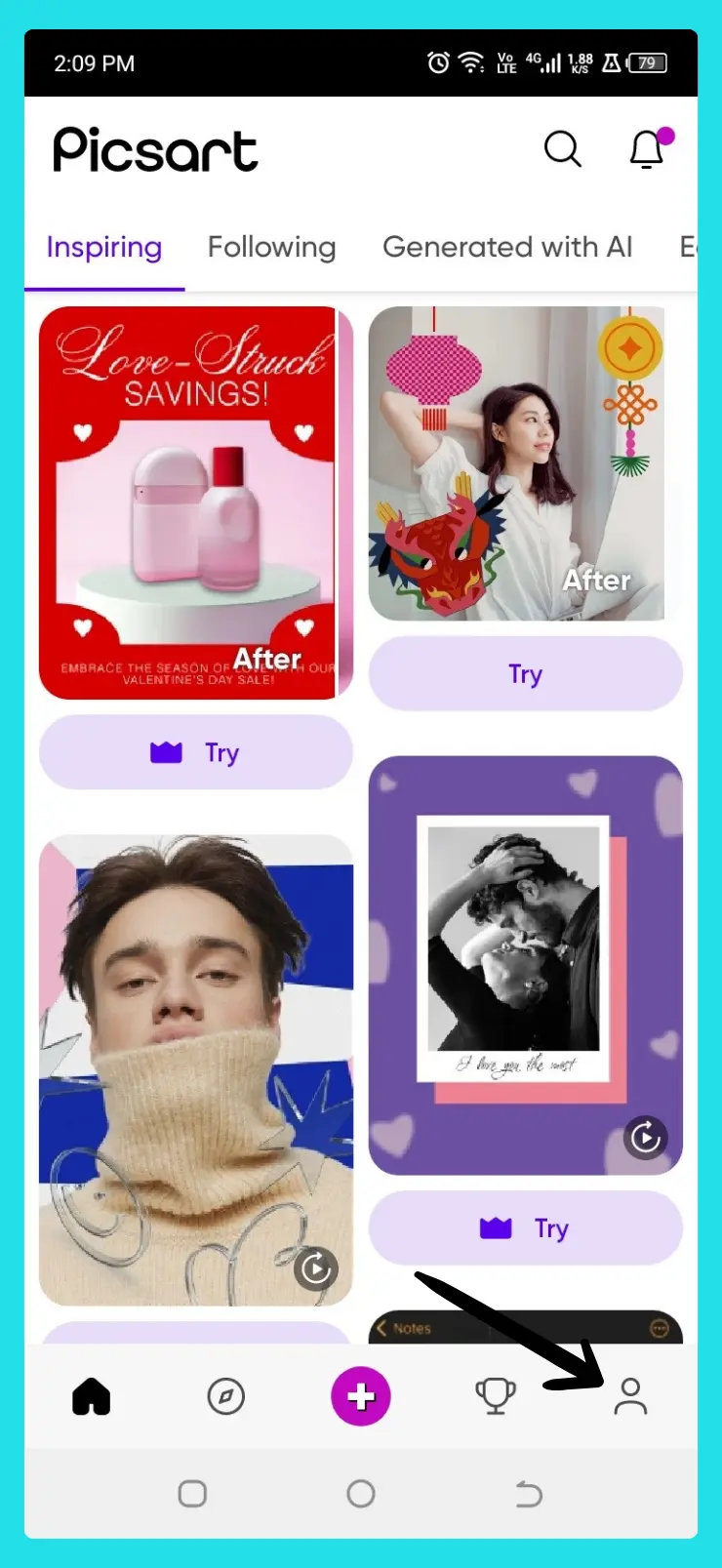
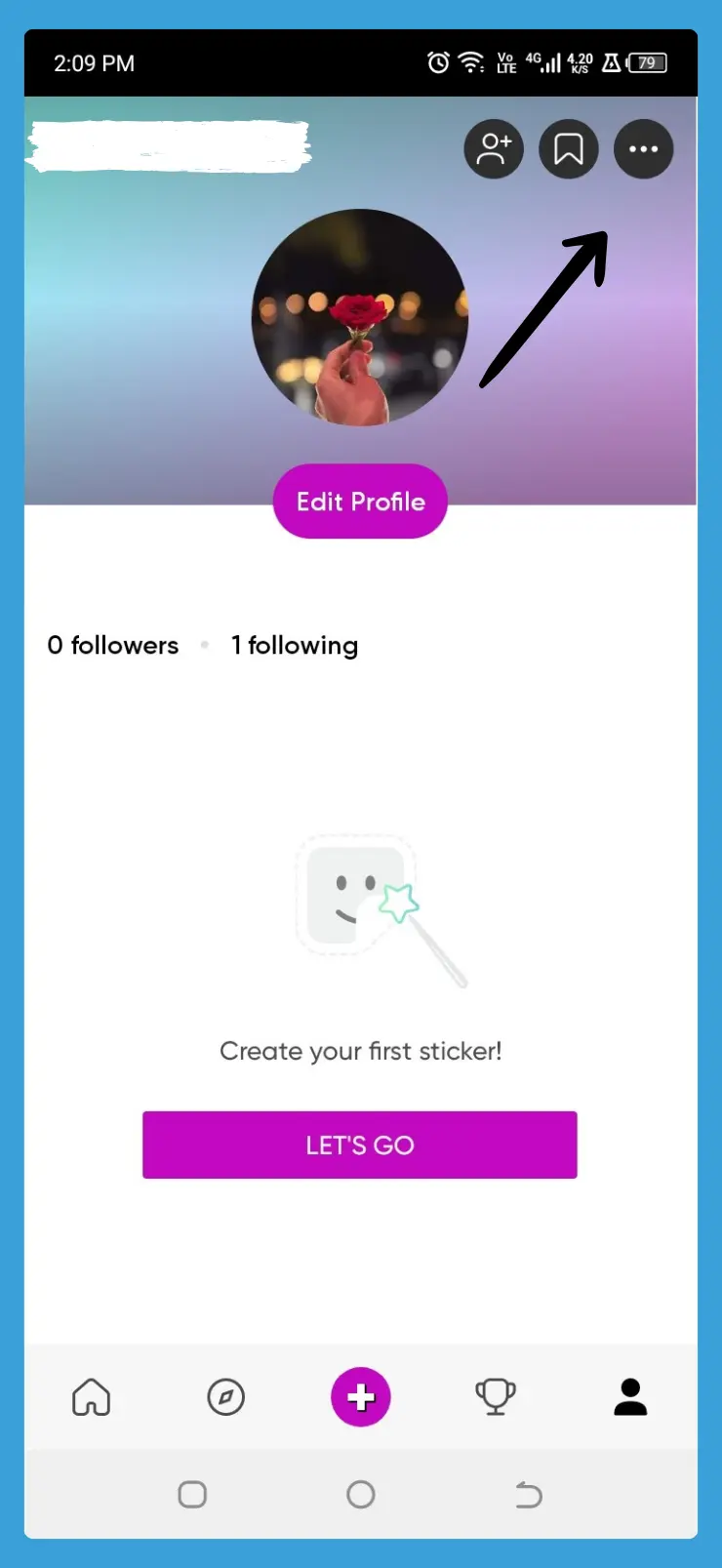
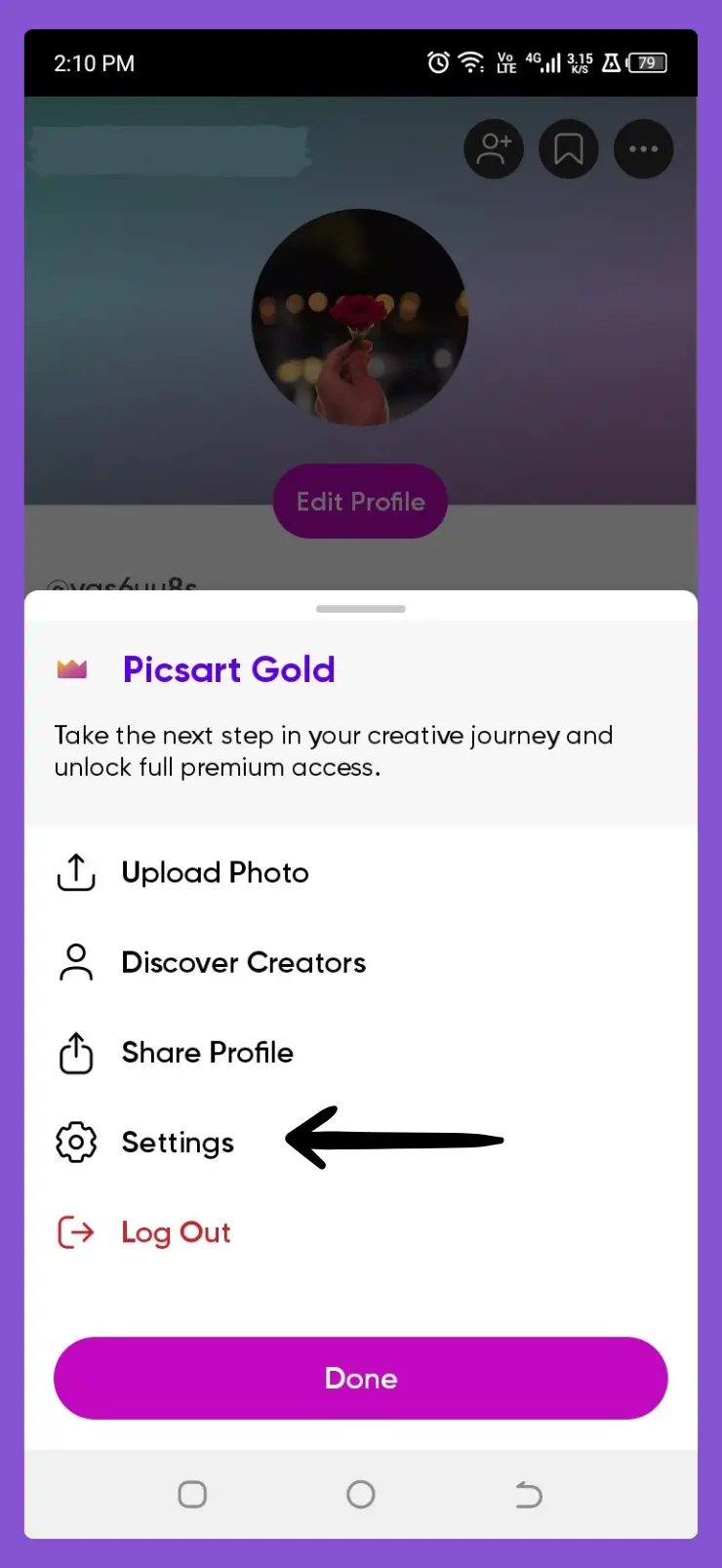
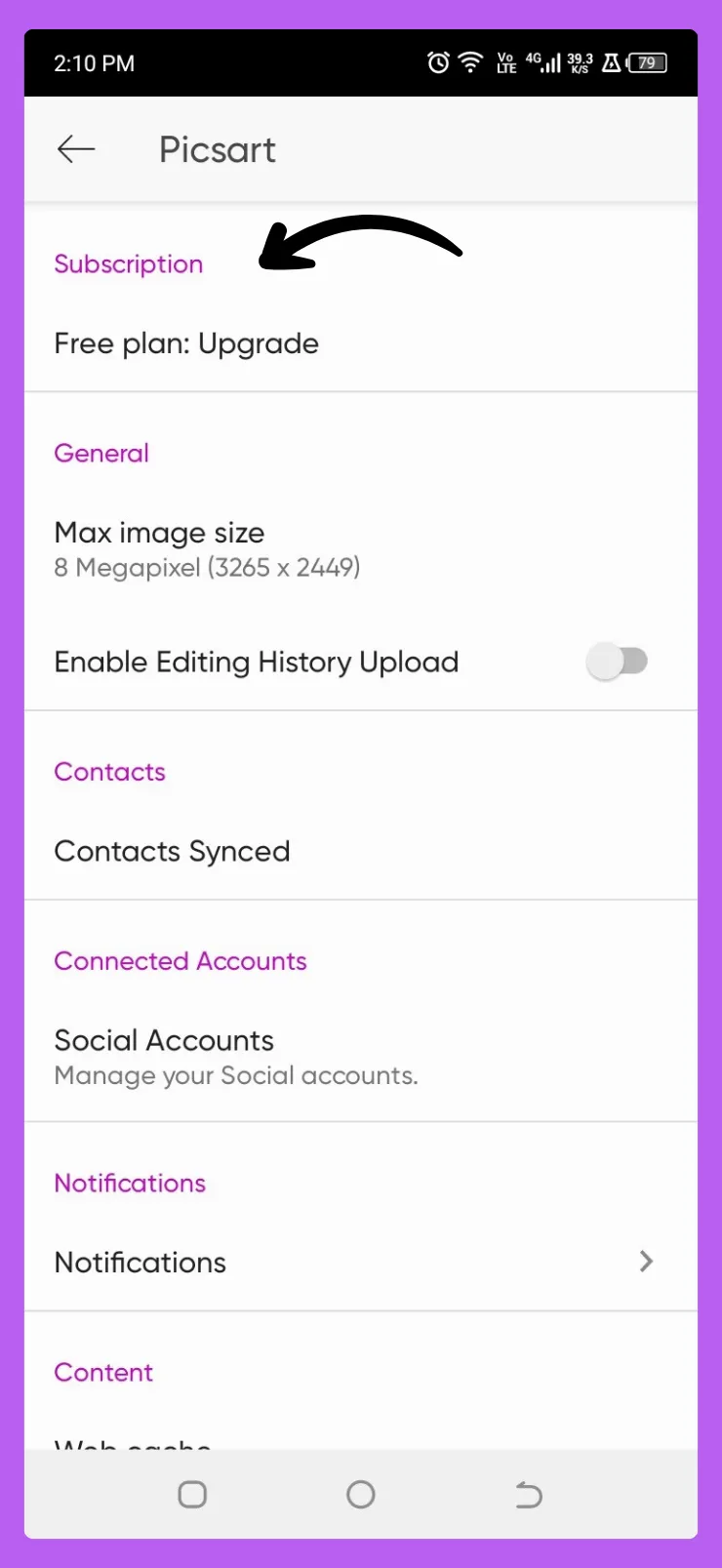
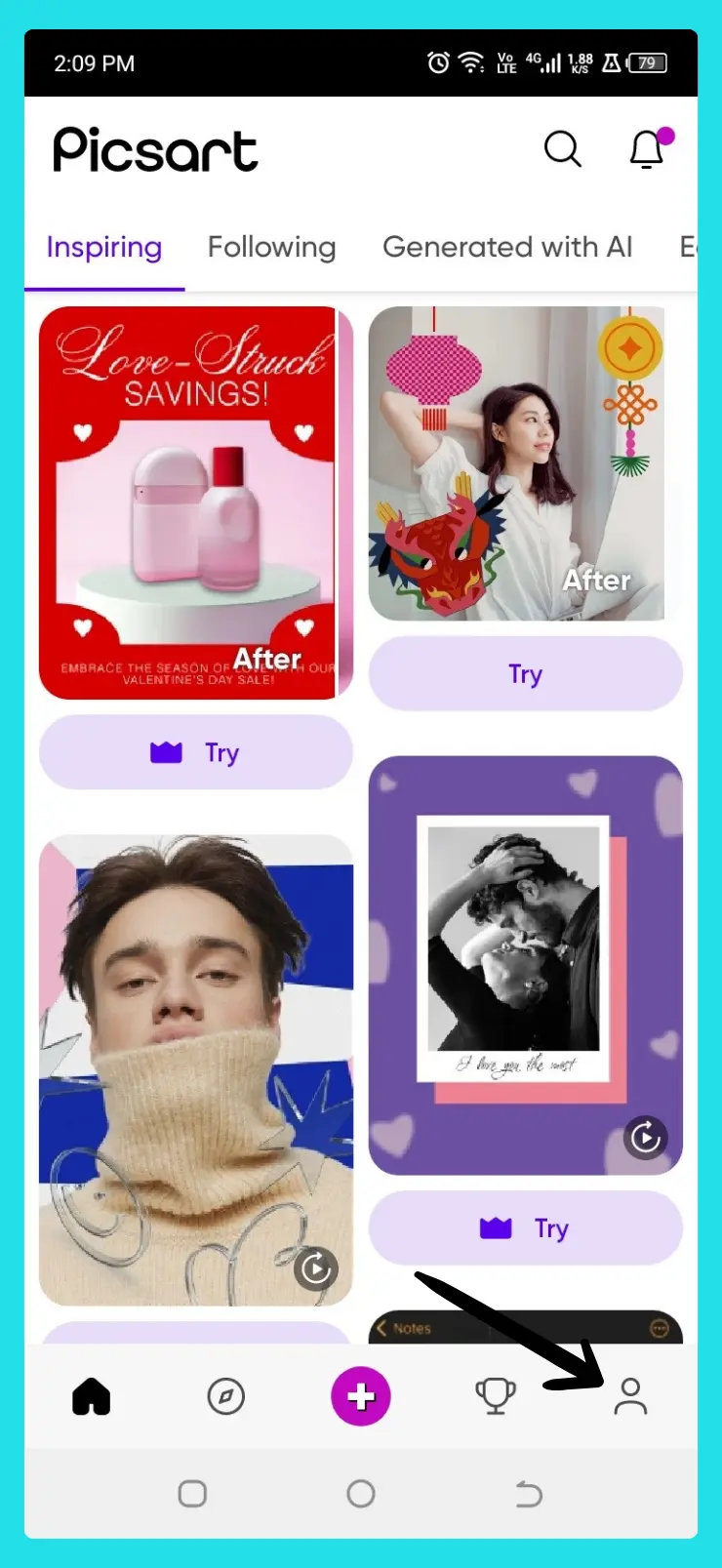
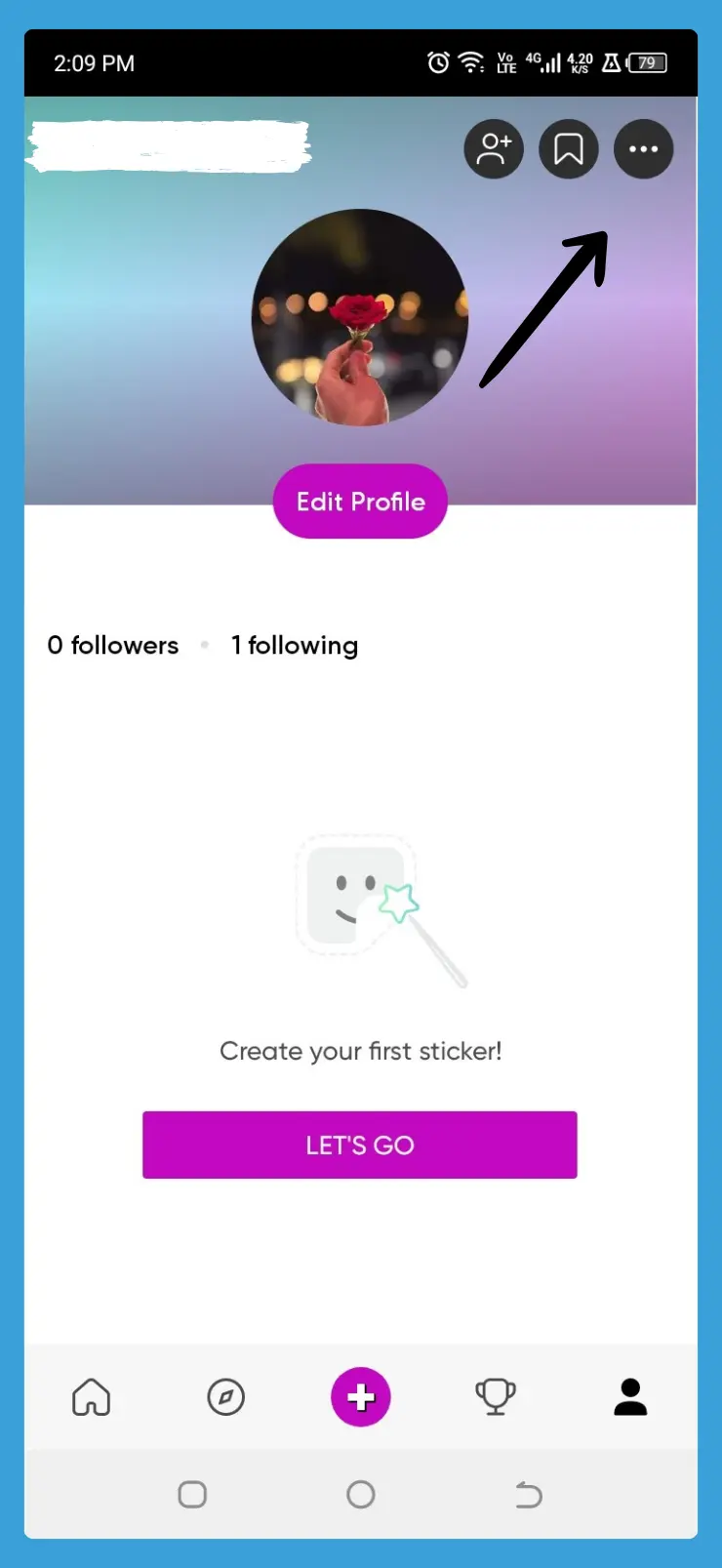
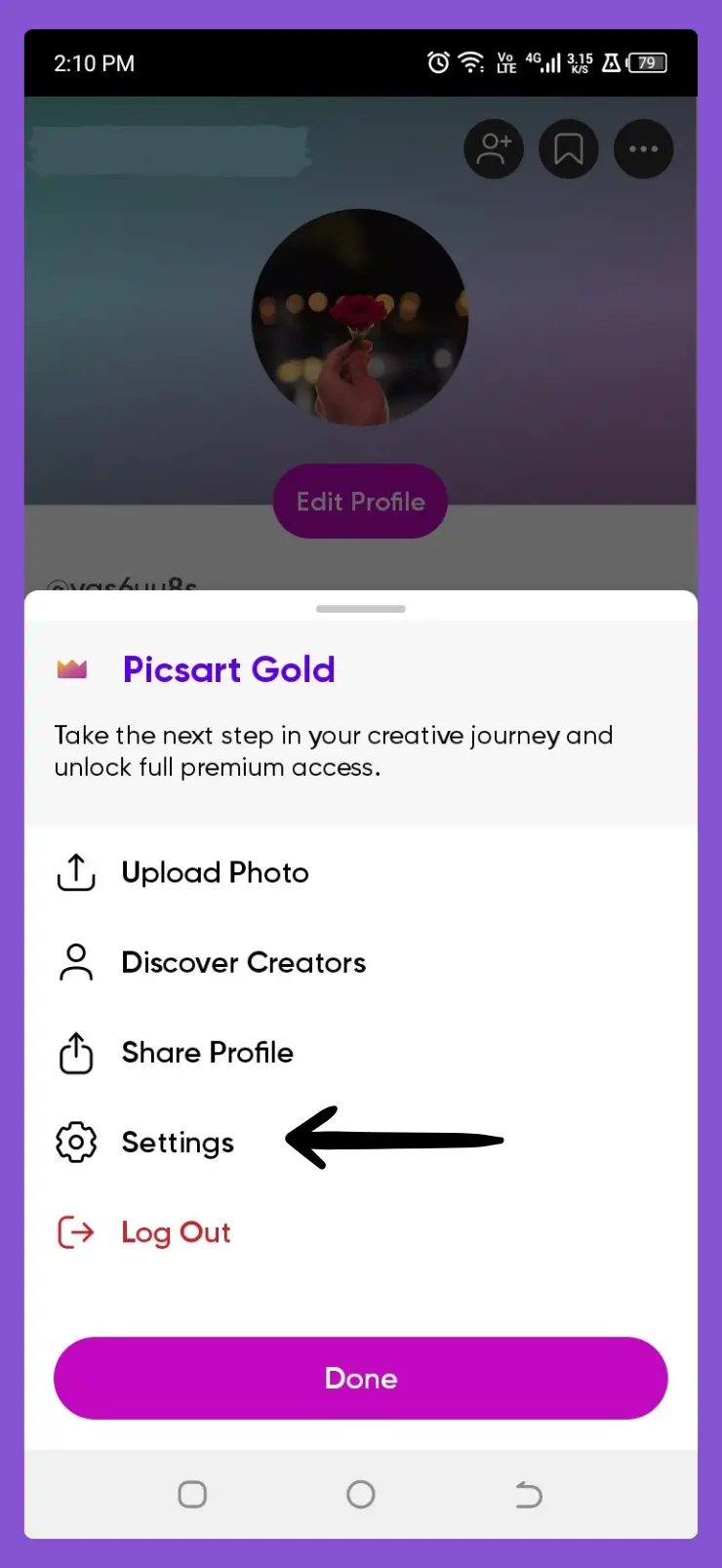
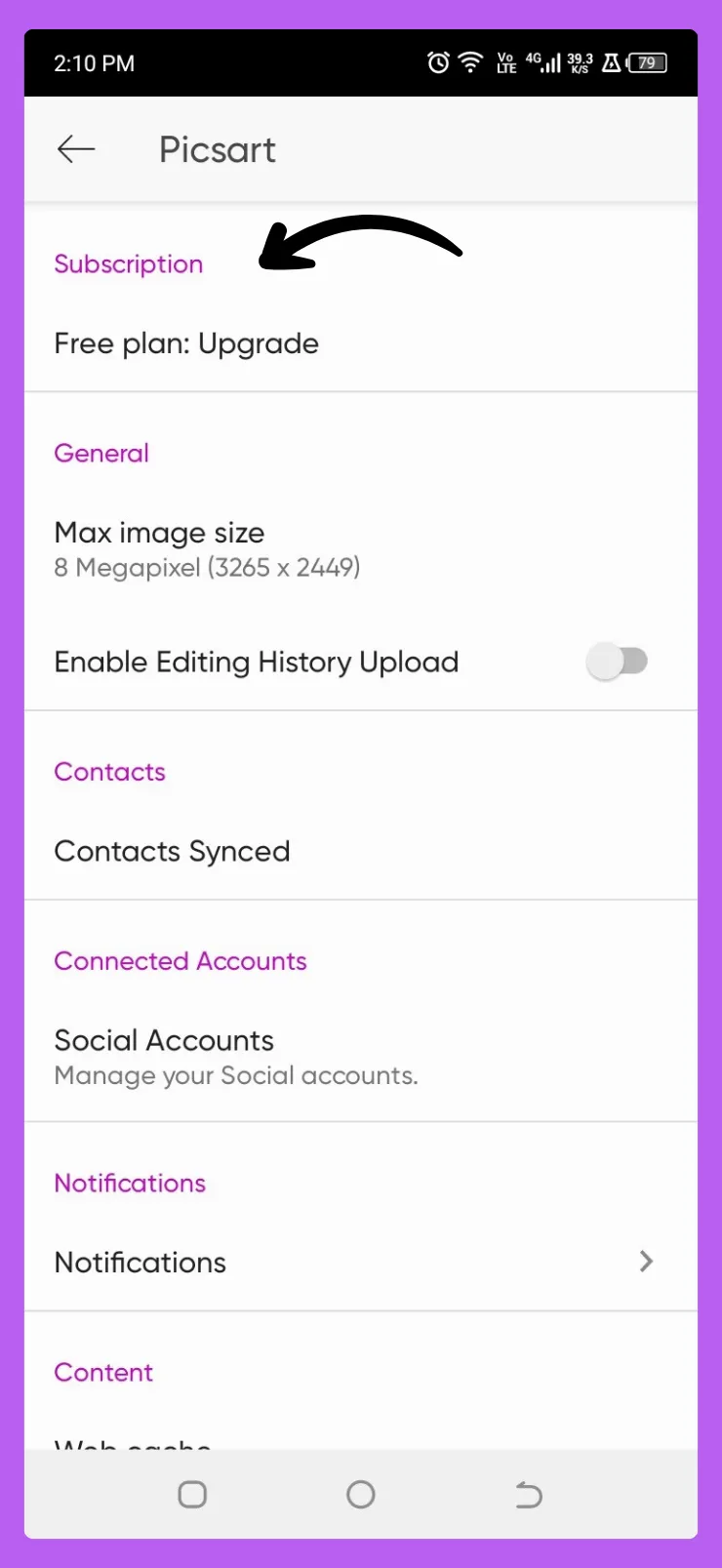
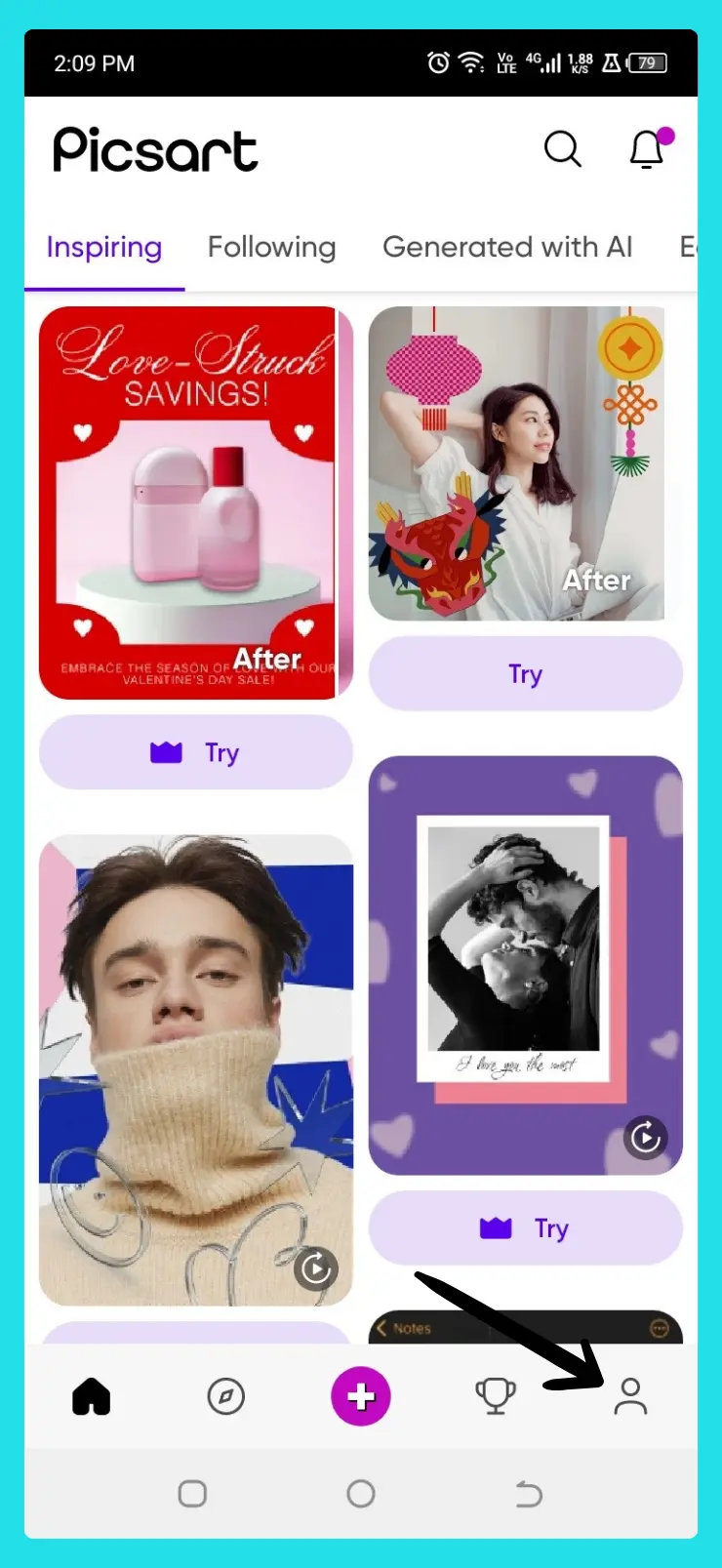
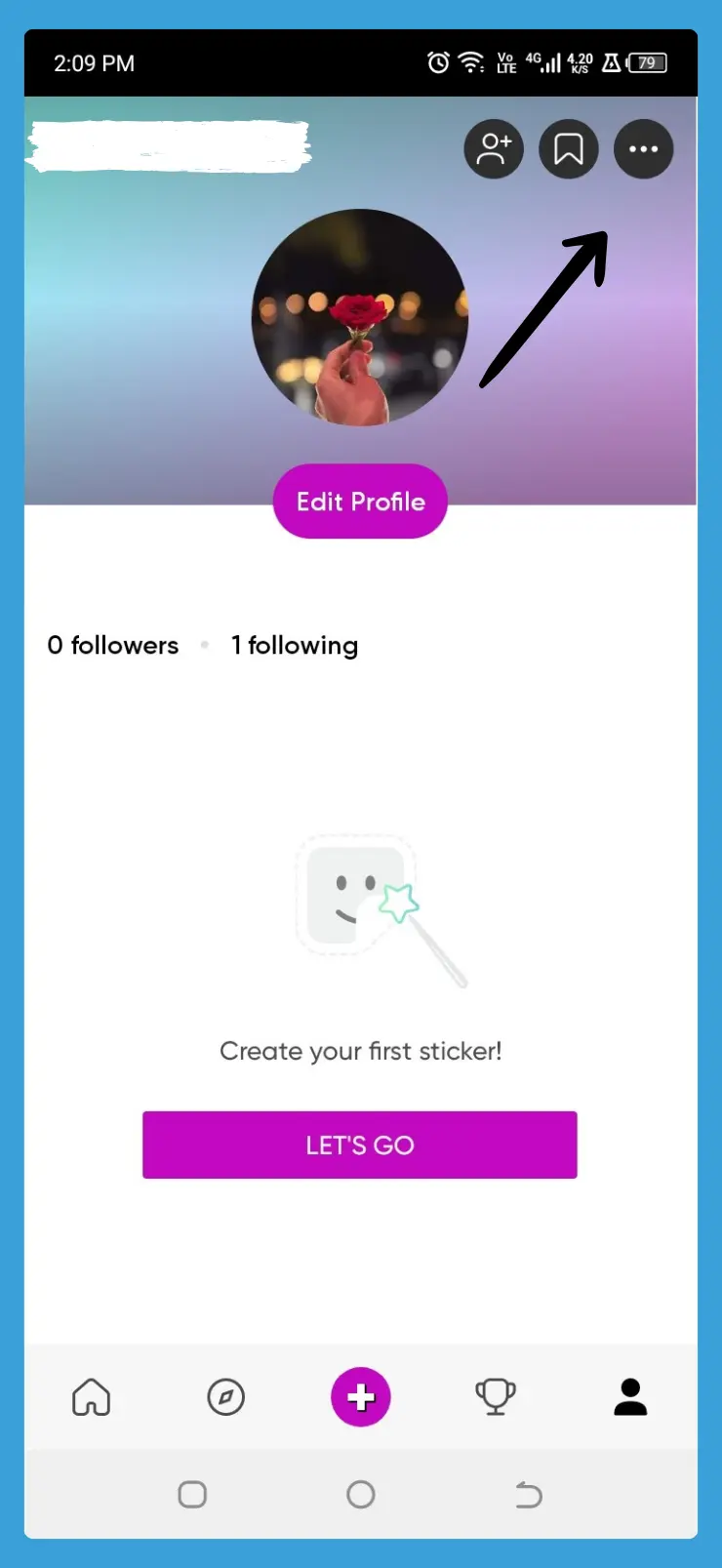
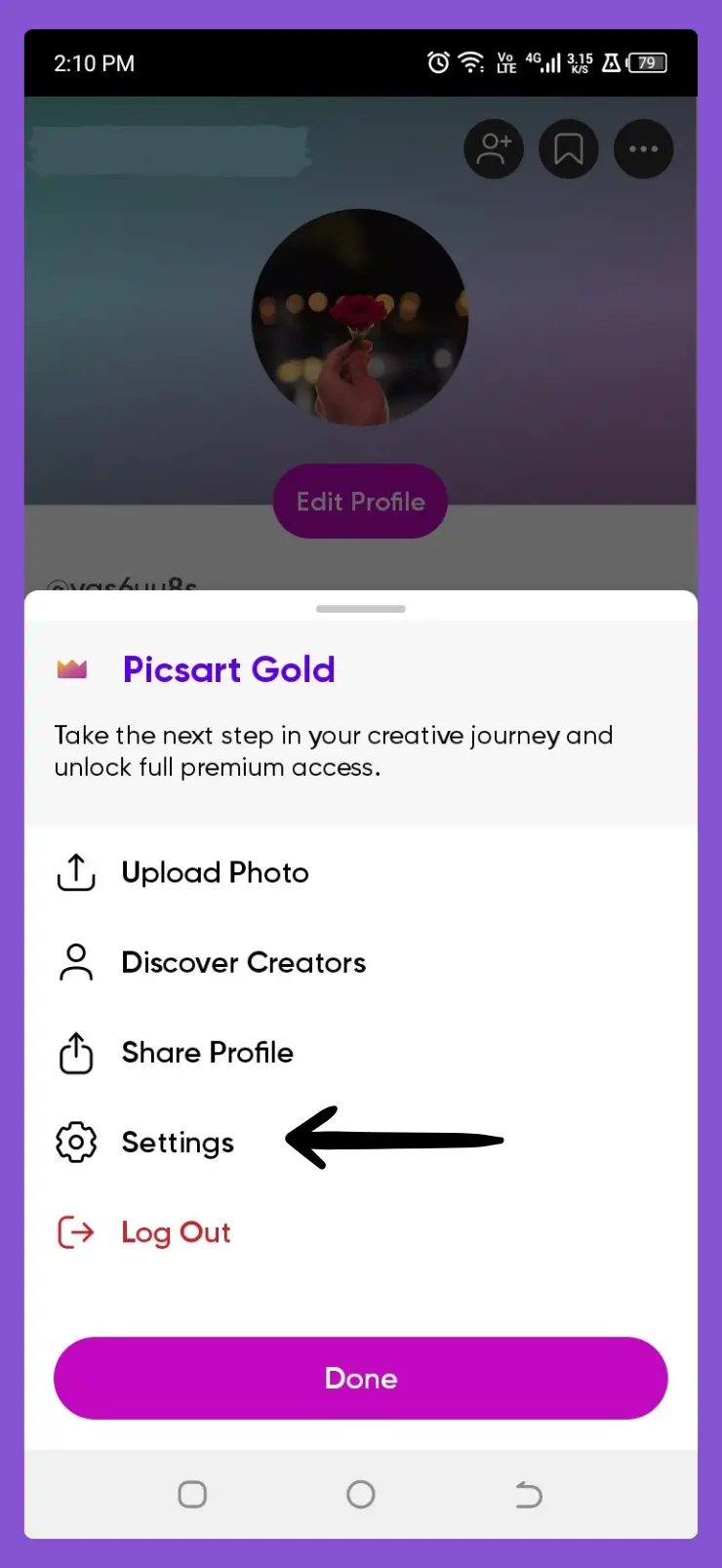
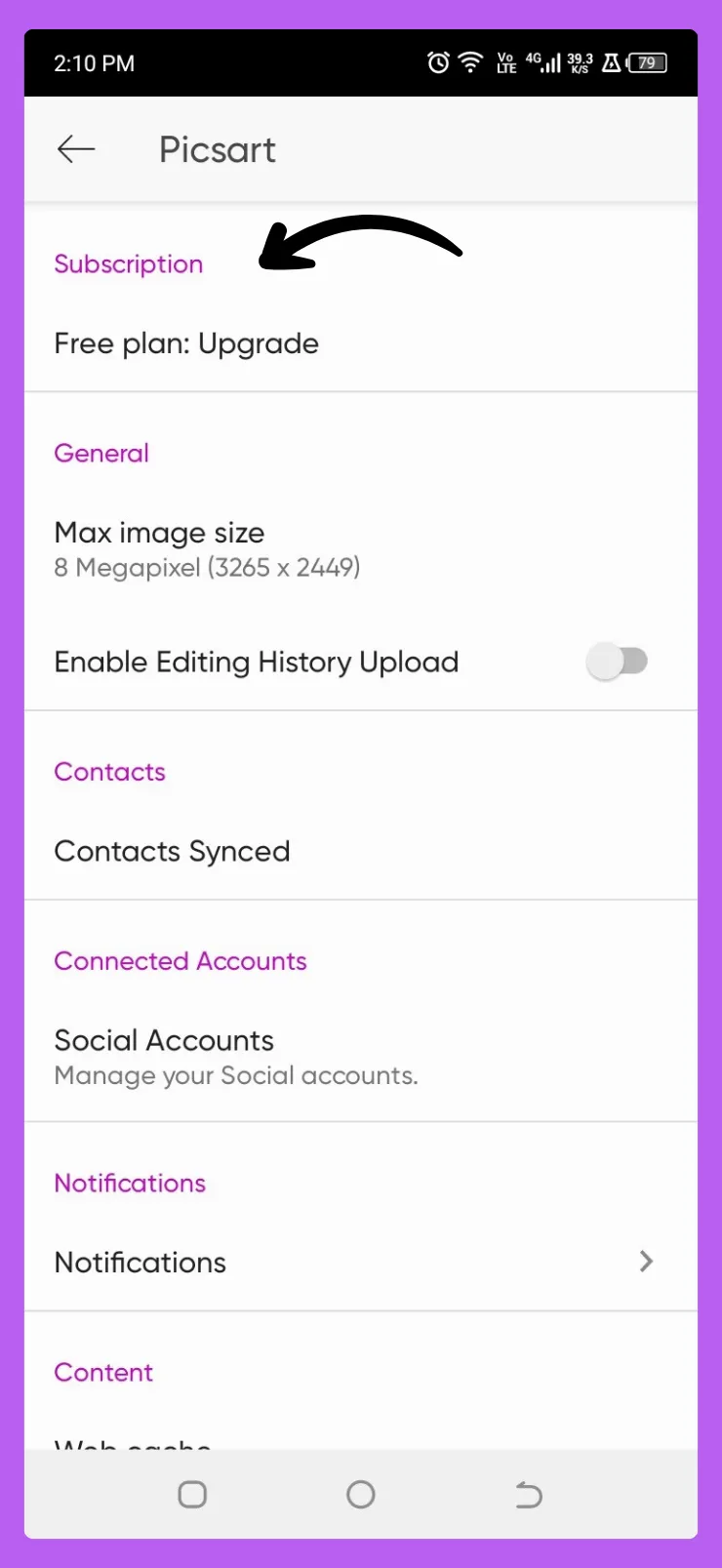
Hủy đăng ký từ PC

Bước 1: Khởi chạy ứng dụng PicsArt trên trình duyệt PC của bạn.
Bước 2: Đăng nhập bằng tên người dùng hoặc mật khẩu của bạn.
Bước 3: Tìm kiếm Cài đặt tài khoản . Nó được hiển thị khi bạn nhấp vào biểu tượng hồ sơ.
Bước 4: Tìm kiếm thông tin chi tiết về gói đăng ký. Nó được biểu thị dưới dạng Đăng ký .
Bước 5: Trong cài đặt đăng ký này, bạn có thể thấy tùy chọn Quản lý đăng ký. Nhấn vào đó.
Bước 6: Sau khi thực hiện các bước này, bây giờ bạn phải xác nhận quyết định của mình và đưa ra lý do hủy.
Bước 7: Sau khi xác nhận, bạn sẽ nhận được email.
Bước 8: Kiểm tra lại trạng thái đăng ký của bạn và hít thở thật sâu sau khi hủy.
Hủy đăng ký từ Microsoft Store

Bước 1: Mở Microsoft Store trên Windows của bạn.
Bước 2: Đăng nhập vào tài khoản Microsoft của bạn.
Bước 3: Nhấp vào Hồ sơ tài khoản Microsoft Store để truy cập cài đặt tài khoản.
Bước 4: Tìm kiếm tùy chọn đăng ký hoặc thanh toán. Có thể được gắn nhãn là Đăng ký hoặc Thanh toán và lập hóa đơn .
Bước 5: Xem các đăng ký của bạn. Nó được hiển thị dưới dạng danh sách tất cả các đăng ký ứng dụng được liên kết thông qua tài khoản Microsoft.
Bước 6: Xác định đăng ký PicsArt trong danh sách này.
Bước 7: Sau khi định vị, có tùy chọn hủy đăng ký. Vì vậy, hãy nhấn vào đó.
Bước 8: Bây giờ hãy xác nhận quyết định của bạn và đưa ra lý do hủy đăng ký.
Bước 9: Bây giờ, bạn sẽ nhận được tin nhắn xác nhận hủy.
Bước 10: Kiểm tra lại trạng thái của bạn để xác nhận việc hủy đăng ký PicsArt.
Những câu hỏi thường gặp
Bản dùng thử PicsArt có miễn phí không?
Có, ứng dụng PicsArt cung cấp cho bạn 7 ngày dùng thử miễn phí. Bạn có thể hủy dùng thử miễn phí bất kỳ lúc nào trong những ngày này.
Tại sao người dùng hủy đăng ký PicsArt?
Có nhiều lý do để hủy đăng ký như trải nghiệm không thỏa mãn, lý do tài chính, lựa chọn thay thế miễn phí, v.v.
Làm thế nào tôi có thể hủy đăng ký?
Mở Cửa hàng Google Play. Chọn gói bạn muốn hủy rồi nhấp vào nút Hủy đăng ký .
Tôi có thể hoàn lại tiền đăng ký Picsart của mình không?
Sau khi bạn đăng ký một gói dịch vụ thì PicsArt không thể hoàn lại tiền cho bạn.
Phần kết luận
Trong hướng dẫn này, bạn sẽ tìm hiểu quy trình từng bước để hủy đăng ký PicsArt từ các thiết bị khác nhau một cách dễ dàng. Bây giờ, bạn có thể hủy đăng ký mà không gặp bất kỳ vấn đề hay rắc rối nào.
Khi bạn xác nhận quyết định của mình về quá trình hủy đăng ký, hãy đưa ra lý do. Sau khi hủy kích hoạt thành công đăng ký của bạn, hãy đảm bảo kiểm tra trạng thái.